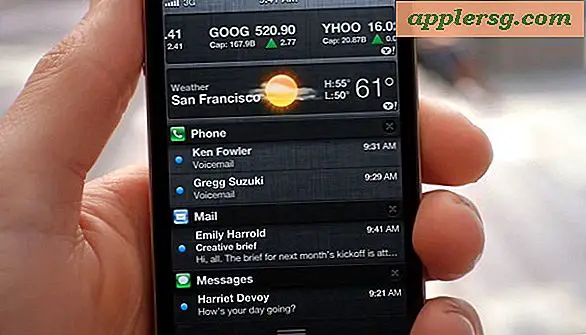बेहतर मेमोरी उपयोग के लिए क्रोम में टैब को हटाने में सक्षम कैसे करें
 यदि आप Google Chrome का उपयोग अपने डिफ़ॉल्ट वेब ब्राउज़र के रूप में करते हैं और नियमित रूप से टैब और खिड़कियों के एक टन के साथ स्वयं को ढूंढते हैं, तो संभवतः आप राम, स्वैप और संसाधन बोझ को जानते हैं जो आपके कंप्यूटर पर एक गैज़िलियन टैब खुलता है। जबरन क्रोम छोड़ने या अपने ब्राउज़र टैब को त्यागने के बजाय, क्रोम ब्राउजर के नवीनतम संस्करण एक वैकल्पिक "डिस्कने" सुविधा का समर्थन करते हैं जो पृष्ठभूमि टैब को स्वचालित रूप से त्याग देगा क्योंकि एप्लिकेशन उपलब्ध स्मृति पर कम चलने लगता है।
यदि आप Google Chrome का उपयोग अपने डिफ़ॉल्ट वेब ब्राउज़र के रूप में करते हैं और नियमित रूप से टैब और खिड़कियों के एक टन के साथ स्वयं को ढूंढते हैं, तो संभवतः आप राम, स्वैप और संसाधन बोझ को जानते हैं जो आपके कंप्यूटर पर एक गैज़िलियन टैब खुलता है। जबरन क्रोम छोड़ने या अपने ब्राउज़र टैब को त्यागने के बजाय, क्रोम ब्राउजर के नवीनतम संस्करण एक वैकल्पिक "डिस्कने" सुविधा का समर्थन करते हैं जो पृष्ठभूमि टैब को स्वचालित रूप से त्याग देगा क्योंकि एप्लिकेशन उपलब्ध स्मृति पर कम चलने लगता है।
डिस्कार्ड टैब सुविधा टैब या विंडो को बंद किए बिना क्रोम के मेमोरी पदचिह्न को प्रभावी ढंग से कम कर देती है, हालांकि इसका मतलब यह है कि उन पृष्ठभूमि को छोड़कर टैब पर लौटने पर उन्हें फिर से एक्सेस होने पर रीफ्रेश करने की आवश्यकता होगी। क्रोम पृष्ठभूमि के टैब को स्वचालित रूप से प्राथमिकता के रूप में प्राथमिकता देगा और त्याग देगा, इसलिए एक बार यह सक्षम होने के बाद आपको कुछ भी करने की आवश्यकता नहीं है जब तक कि आप मैन्युअल रूप से हस्तक्षेप नहीं करना चाहते हैं और एक टैब को छोड़ना चाहते हैं, जिसे आप भी कर सकते हैं। यदि यह आपके लिए अपील करता है (जैसा कि यह संभवतः वेब श्रमिकों के लिए होता है), तो यहां मैक ओएस एक्स और विंडोज के लिए क्रोम में इस प्रयोगात्मक सुविधा को सक्षम करने का तरीका बताया गया है:
क्रोम टैब को हटाने के लिए सक्षम करें
- क्रोम वेब ब्राउजर से, यूआरएल बार का चयन करने के लिए कमांड + एल दबाएं (या यदि आप विंडोज या लिनक्स में हैं तो नियंत्रण + एल दबाएं) और निम्न पता दर्ज करें:
- सुविधा को चालू करने के लिए "सक्षम करें" पर क्लिक करें, फिर परिवर्तन के लिए क्रोम को फिर से लॉन्च करने के लिए स्क्रीन के निचले हिस्से में "अभी लॉन्च करें" पर क्लिक करें
chrome://flags/#enable-tab-discarding

यदि आपके पास यह उपलब्ध नहीं है तो संभवतः इसका मतलब है कि आपने पिछले कुछ सौ वर्षों में क्रोम को कभी भी अपडेट नहीं किया है, इसलिए ऐप को अपडेट करने से डिस्किंग टैब सुविधा दिखाई देगी।
क्रोम में छोड़े गए टैब और मैन्युअल रूप से टैब को एक्सेस करना
- यूआरएल बार फिर से देखने के लिए कमांड + एल दबाएं और अपने छोड़े गए टैब अवलोकन को देखने के लिए निम्न यूआरएल पर जाएं:
- अपने टैब और छोड़े गए टैब की समीक्षा करें ("[छोड़े गए]" उपसर्ग के साथ चिह्नित), इस विंडो के बहुत नीचे मेमोरी उपयोग डेटा भी दिखाएगा
- मैन्युअल रूप से हस्तक्षेप करने और स्मृति से उस टैब को त्यागने के लिए किसी भी टैब के बगल में स्थित "त्यागें" बटन पर क्लिक करें
chrome://discards/

उदाहरण के लिए, मेरे पास वर्तमान में Google क्रोम में 77 टैब खुले हैं, जिससे क्रोम 16 जीबी मेमोरी का उपभोग कर रहा है और एप्लिकेशन को वर्चुअल मेमोरी का उपयोग करने के लिए मजबूर कर रहा है। लेकिन टैब डिस्कार्डिंग सक्षम होने पर, क्रोम उन टैबों में से अधिकांश टैब को स्मृति से बाहर कर देता है और ऐप को मेमोरी उपयोग पदचिह्न को कम करता है, जबकि ऐप को उन टैब को स्टोर करने के लिए स्वैप का उपयोग करने से रोकता है जो सक्रिय उपयोग में भी नहीं हैं।
इस सुविधा को क्रोम फ्लैग मेनू में निम्नानुसार वर्णित किया गया है: "यदि सक्षम है, तो सिस्टम मेमोरी कम होने पर टैब को स्मृति से हटा दिया जाता है। छोड़े गए टैब टैब स्ट्रिप पर अभी भी दिखाई दे रहे हैं और क्लिक करते समय फिर से लोड हो जाते हैं "और यह बिल्कुल वर्णन के अनुसार काम करता है।
यदि आप एक टैब होर्डर (दोषी!) हैं, और यदि आप एक बार में लाखों टैब खोलने के साथ स्मृति समस्याओं का सामना करते हैं, तो उपयोगकर्ता के रूप में यह आपके लिए फायदेमंद है या नहीं, यदि आप क्रोम का उपयोग अपने डिफ़ॉल्ट ब्राउज़र के रूप में करते हैं। ।
आप हमेशा इस सुविधा को क्रोम: // झंडे / # सक्षम-टैब-खंडित खंड में लौटकर और "अक्षम" चुनकर फिर से बंद कर सकते हैं।
क्रोम एक बहुत ही शक्तिशाली वेब ब्राउज़र ऐप है जिसमें उन्नत सुविधाओं से एक टन है जो मानक उपयोगकर्ता से छिपा हुआ है, यदि आप उनमें से कुछ के बारे में और जानना चाहते हैं, तो हमारे कई अन्य क्रोम ब्राउज़र टिप्स को याद न करें, वे आम तौर पर क्रोम पर काम करते हैं कोई मंच, चाहे आईओएस, मैक ओएस एक्स, विंडोज, या लिनक्स।